Rumah >tutorial komputer >pelayar >Bagaimana untuk memaparkan butang sejarah dalam pelayar Microsoft Edge Bagaimana untuk memaparkan butang sejarah dalam pelayar Microsoft Edge
Bagaimana untuk memaparkan butang sejarah dalam pelayar Microsoft Edge Bagaimana untuk memaparkan butang sejarah dalam pelayar Microsoft Edge
- WBOYWBOYWBOYWBOYWBOYWBOYWBOYWBOYWBOYWBOYWBOYWBOYWBke hadapan
- 2024-05-09 13:04:511052semak imbas
Jika anda menggunakan penyemak imbas Microsoft Edge dan tidak menemui butang Sejarah, anda mungkin mahu membacanya. Artikel ini akan memberikan anda panduan terperinci langkah demi langkah tentang cara memaparkan butang sejarah untuk akses mudah kepada sejarah penyemakan imbas anda.
1 Selepas membuka pelayar Microsoft Edge, klik butang tiga titik di sebelah kanan (seperti yang ditunjukkan dalam gambar).
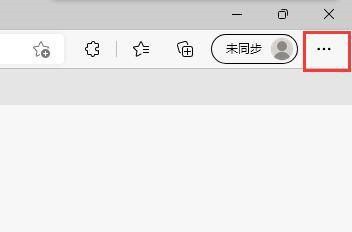
2. Buka kotak pilihan menu lungsur dan klik Tetapan (seperti yang ditunjukkan dalam gambar).
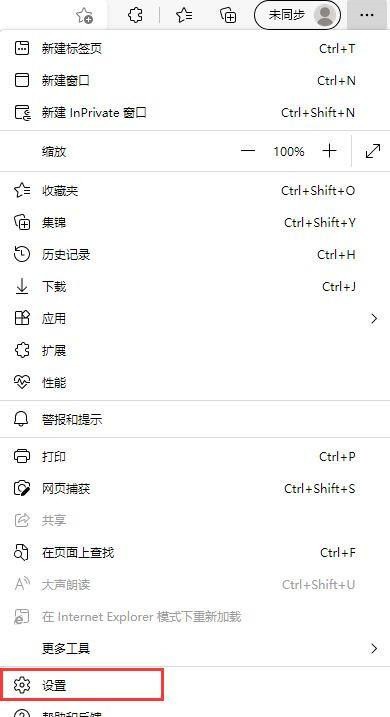
3. Buka halaman tetapan dan klik Pilihan rupa dalam menu kiri (seperti yang ditunjukkan dalam gambar).
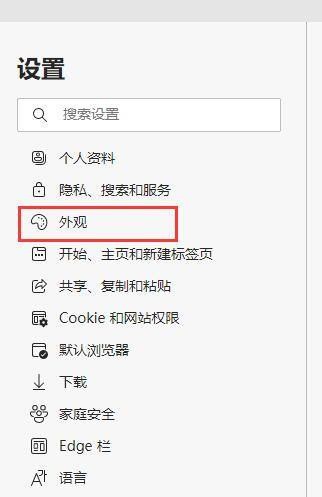
4. Dalam halaman tetapan penampilan di sebelah kanan, klik butang suis di sebelah kanan rekod sejarah (seperti yang ditunjukkan dalam gambar).
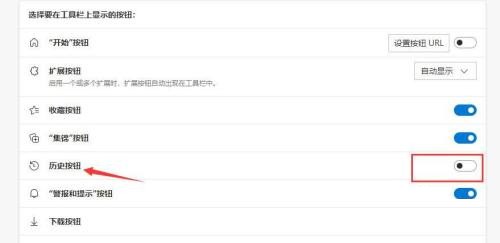
5 Hidupkan suis butang sejarah untuk memaparkan butang sejarah dalam bar alat penyemak imbas (seperti yang ditunjukkan dalam gambar).
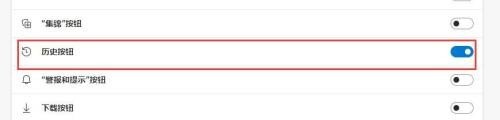
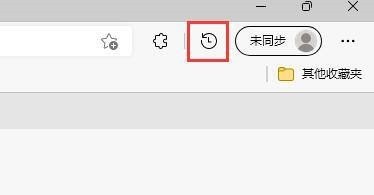
Atas ialah kandungan terperinci Bagaimana untuk memaparkan butang sejarah dalam pelayar Microsoft Edge Bagaimana untuk memaparkan butang sejarah dalam pelayar Microsoft Edge. Untuk maklumat lanjut, sila ikut artikel berkaitan lain di laman web China PHP!
Artikel berkaitan
Lihat lagi- windows10系统edge浏览器无法访问页面怎么办
- Analisis ringkas tentang cara mengkonfigurasi mod permulaan lalai pelayar Edge dalam Webstorm
- Bagaimana untuk menambah tapak web dalam pelayar Edge
- Bagaimana untuk menyelesaikan masalah bahawa pelayar Edge tidak dapat mengakses halaman?
- Apakah yang perlu saya lakukan jika pelayar tepi dibuka dengan navigasi 360?

